Alati za vizualizaciju podataka uvijek pomažu publicirazumjeti podatke proračunske tablice na interaktivan način, ali ako ste u mogućnosti prikazati varijabilnost podataka u grafikonima, zajedno s drugim vizualizacijama, to vaše grafikone čini profesionalnijima. S Excelom 2010 Trake pogrešaka sada možete pokazati varijabilnost podataka i odstupanjeu povezanim vrijednostima podataka. Excel možete lako obavijestiti o vrijednostima i postocima na kojima bi trebali biti vidljive trake pogrešaka. Trake grešaka izvrstan su alat za pogoršanje grafikona koji prikazuje trake X i Y, koje na kraju ograničavaju korisnika da unese vrijednosti podataka u određeni raspon. Može se koristiti s gotovo svim vrstama grafikona, ali u ovom postu koristit ćemo ga s Scatter i Trend linija grafikona.
Pokrenite proračunsku tablicu Excel 2010 koja sadrži grafikon na kojem želite prikazati trake pogrešaka. Na primjer, uključili smo proračunsku tablicu koja sadrži jednostavnu tablicu koja definira vezu između udaljenosti i vremena Udaljenost i Vrijeme polja, kao što je prikazano na slici ispod.

Uz tablicu smo uvrstili i linijski grafikon Scatter & Trend, koji je načinjen iz podataka podataka vrijednosti udaljenosti.
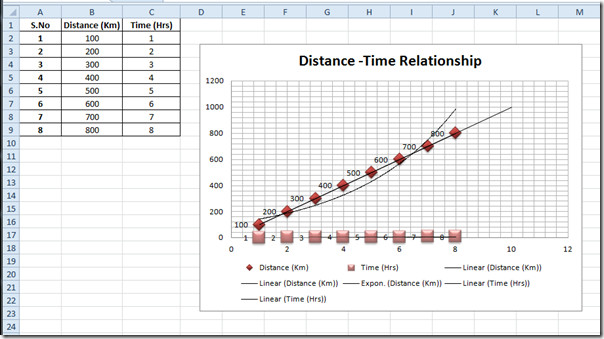
Sada želimo pokazati dijagrame grešaka. Za to odaberite područje grafikona i pomaknite se do raspored kliknite karticu Error Bars (Trake pogrešaka) Trake pogrešaka sa standardnom pogreškom.
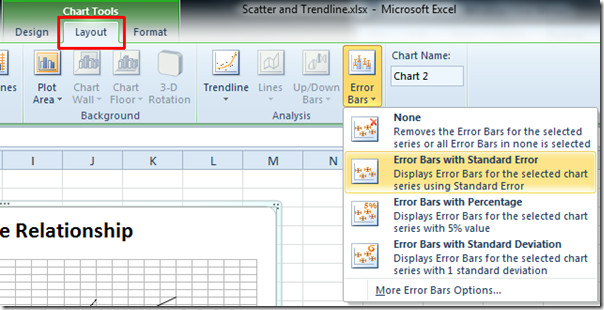
Nakon klika automatski će se prikazati pozitivne i negativne i X & Y osi greške u grafikonu.
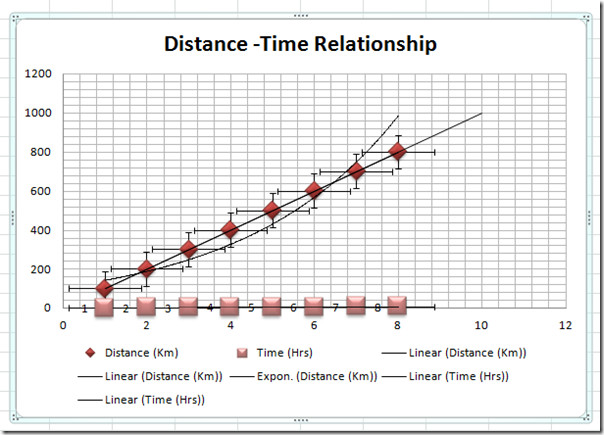
Sada iz grupe Trenutni odabir u padajućim opcijama odaberite osi greške grešaka koju želite prilagoditi. Za prikaz traka grešaka možete odabrati X ili Y.
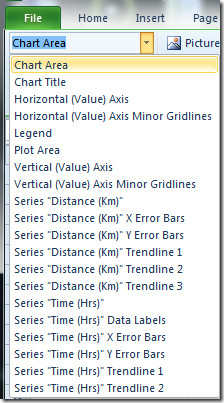
Mi smo izabrali Serija Udaljenost (km) Y Pogreške s popisa. Iz Trake pogrešaka izbornika, kliknite Više traka grešaka Mogućnosti. Dakle, odabrali smo os Y Format pogreške na traci Pojavit će se dijaloški okvir koji sadrži Okomite greške samo opcije. Sad od Smjer možete promijeniti smjer trake pogrešaka. Kao što želimo pokazati samo trake za pozitivne vrijednosti, tako bismo i tražili Plus, Iz Kraj stila, odaberite odgovarajući stil i Od iznosa odaberite opciju koja najbolje odgovara vašim podacima. S lijeve bočne trake prozora odaberite odgovarajuće mogućnosti dizajna i stiliranja za pogreške. Pogoditi Zatvoriti nastaviti.
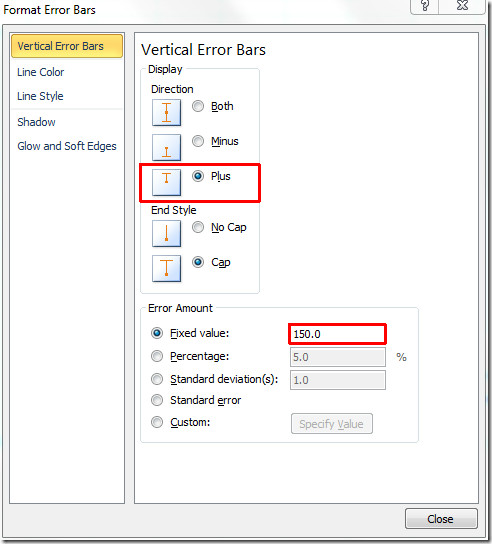
Vidjet ćete da samo pozitivni okomiti smjer u grafikonu, fiksna vrijednost prikazuje vertikalnu liniju pogreške prema navedenoj vrijednosti.
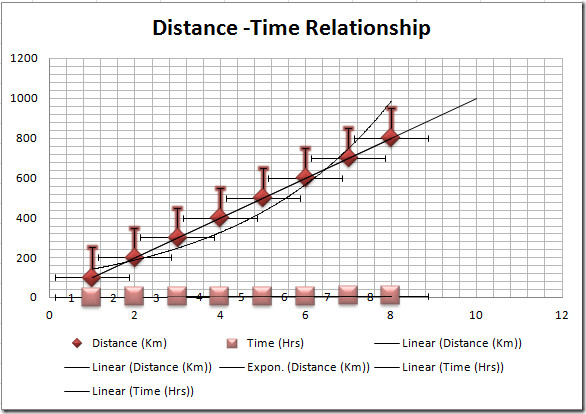
Sada ćemo prilagoditi vodoravne trake koje su najprikladnije za proračunsku tablicu. Desnom tipkom miša kliknite na vodoravnoj liniji u trakama grešaka i kliknite Format pogrešaka.
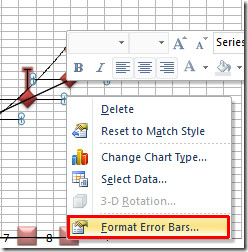
Pojavit će se prozor Formatiranje grešaka koje sadrže samo opcije vodoravnih pogrešaka. Pod, ispod Smjer, kao što želimo pokazati samo trake za pozitivne vrijednosti, tako bismo i mi išli Plus, Pod, ispod Iznos pogreške, odabrali smo Fiksna vrijednost. Ako želite prikazati trake grešaka s postotkom ili iz perspektive Standard Deviation, odaberite odgovarajuće opcije.
Na lijevoj bočnoj traci prozora odaberite odgovarajući dizajn i oblikovanje traka grešaka kako bi ih istaknuli na grafikonu. Klik Zatvoriti nastaviti.
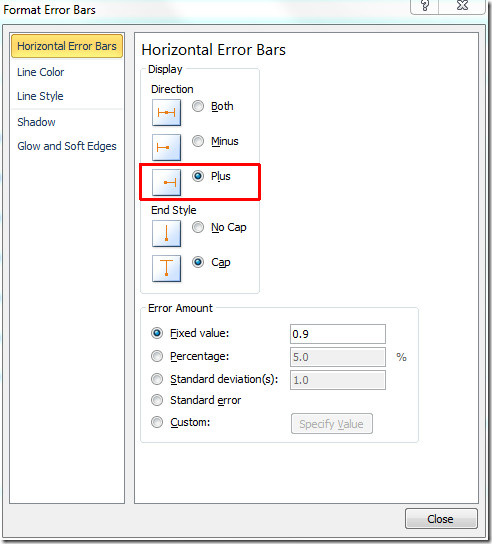
Možete vidjeti da su vodoravne trake prikazane samo u smjeru pozitivnog X osi i raspona uzimanja kako je određeno u Fiksnoj vrijednosti.
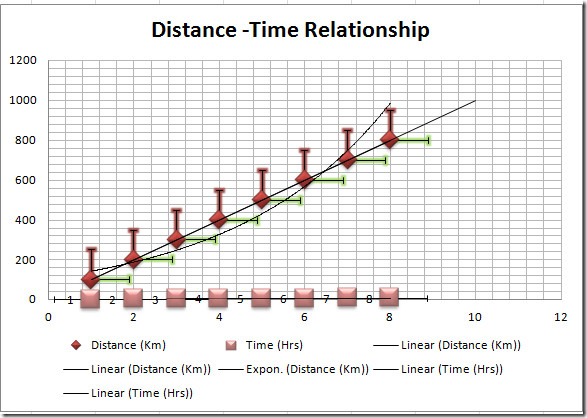
Također možete provjeriti prethodno pregledane vodiče o hipervezama u Excelu 2010 i Potpuni vodič za konsolidaciju podataka u Excelu 2010.













komentari